Hãy đi vào mô-đun "doanh số bán hàng" . Khi hộp tìm kiếm xuất hiện, hãy nhấp vào nút "trống rỗng" . Sau đó, chọn hành động từ phía trên "Bán hàng" .

Nơi làm việc tự động của người bán sẽ xuất hiện.
![]() Các nguyên tắc cơ bản của công việc tại nơi làm việc tự động của người bán được viết ở đây.
Các nguyên tắc cơ bản của công việc tại nơi làm việc tự động của người bán được viết ở đây.
Đầu tiên, chúng tôi điền vào danh sách bán hàng bằng máy quét mã vạch hoặc danh sách sản phẩm. Sau đó, bạn có thể chọn phương thức thanh toán và nhu cầu in biên lai ở phần ngoài cùng bên phải của cửa sổ, được thiết kế để nhận thanh toán từ người mua.

Trong danh sách đầu tiên, bạn có thể chọn một trong ba giá trị.
Bán hàng ' Không cần biên lai '.
' Biên lai 1 ', được in trên máy in hóa đơn phi tài chính.
' Biên lai 2 ' được in trên cơ quan đăng ký tài chính . Nếu bạn không muốn tiến hành bất kỳ hoạt động bán hàng chính thức nào, bạn có thể chọn cách trước đó thay cho việc kiểm tra này.
Tiếp theo, chọn ' Phương thức thanh toán ', ví dụ: ' Tiền mặt ' hoặc ' Thẻ ngân hàng '.
Nếu thanh toán được thực hiện bằng tiền mặt, trong trường thứ ba, chúng tôi nhập số tiền mà chúng tôi nhận được từ khách hàng .
Trong trường hợp này, lượng thay đổi được tính trong trường cuối cùng.
Trường chính ở đây là trường trong đó số tiền từ khách hàng được nhập. Do đó, nó được đánh dấu bằng màu xanh lá cây. Sau khi nhập xong số tiền trong đó, hãy nhấn phím Enter trên bàn phím để hoàn tất việc bán hàng.
Khi hoàn tất việc bán hàng, số lượng hàng đã hoàn thành xuất hiện để nhân viên thu ngân khi kiểm đếm tiền mặt, không quên số tiền được đưa ra như tiền lẻ.
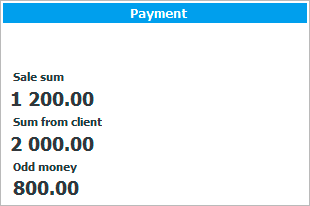
Nếu ' Biên lai 1 ' đã được chọn trước đó, biên lai sẽ được in cùng một lúc.

Mã vạch trên biên lai này là số nhận dạng duy nhất cho việc bán hàng.
![]() Tìm hiểu cách mã vạch này giúp bạn dễ dàng trả lại một mặt hàng .
Tìm hiểu cách mã vạch này giúp bạn dễ dàng trả lại một mặt hàng .
Ví dụ: bạn có thể thanh toán theo nhiều cách khác nhau để người mua thanh toán một phần số tiền bằng tiền thưởng và phần còn lại theo cách khác. Trong trường hợp này, sau khi điền vào thành phần của chương trình giảm giá , bạn cần chuyển đến tab ' Thanh toán ' trong bảng điều khiển bên trái.
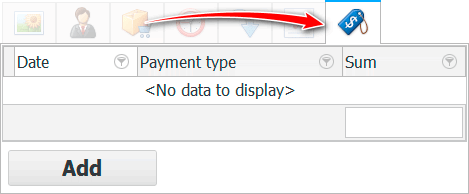
Tại đó, để thêm khoản thanh toán mới cho đợt bán hàng hiện tại, hãy nhấp vào nút ' Thêm '.
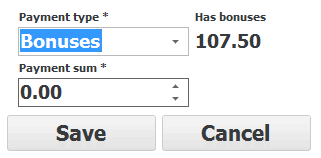
Bây giờ bạn có thể thực hiện phần đầu tiên của khoản thanh toán. Nếu bạn chọn phương thức thanh toán có tiền thưởng từ danh sách thả xuống, số tiền thưởng có sẵn cho khách hàng hiện tại sẽ ngay lập tức hiển thị bên cạnh. Trong trường dưới cùng ' Số tiền thanh toán ', hãy nhập số tiền mà khách hàng thanh toán theo cách này. Ví dụ, bạn có thể chi tiêu cho tất cả các khoản tiền thưởng, nhưng chỉ một phần. Ở cuối, nhấn nút ' Lưu '.
Trên bảng điều khiển bên trái, trên tab ' Thanh toán ', một dòng sẽ xuất hiện với phần đầu tiên của thanh toán.

Và trong phần ' Thay đổi ', số tiền người mua vẫn phải trả sẽ được hiển thị.
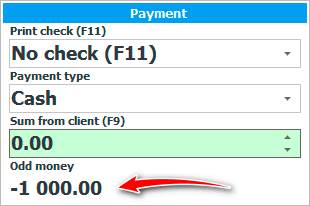
Chúng tôi sẽ thanh toán bằng tiền mặt. Nhập phần còn lại của số tiền vào trường nhập màu xanh lục và nhấn Enter .
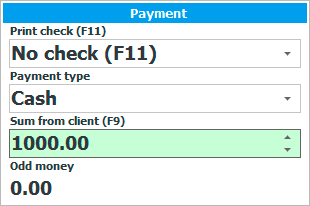
Mọi điều! Việc mua bán diễn ra với các khoản thanh toán theo nhiều cách khác nhau. Đầu tiên, chúng tôi thanh toán một phần số lượng hàng hóa trên tab đặc biệt ở bên trái, sau đó chi tiêu số tiền còn lại theo cách tiêu chuẩn.
Để bán hàng theo hình thức tín dụng, trước tiên, như thường lệ, chúng tôi chọn sản phẩm theo một trong hai cách: theo mã vạch hoặc theo tên sản phẩm. Và sau đó thay vì thanh toán, chúng tôi nhấn nút " Without ", có nghĩa là " Không cần thanh toán ".
![]()
Xem bên dưới để biết các chủ đề hữu ích khác:
![]()
Hệ thống kế toán chung
2010 - 2024